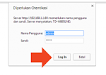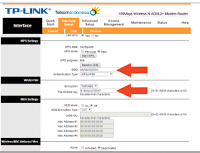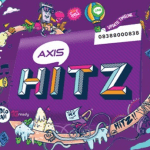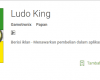Cara Mengganti Password Wifi Indihome Semua Jenis Modem
Cara Mengganti Password Wifi Indihome Semua Jenis Modem – Indihome merupakan layanan wifi yang sangat di minati semua orang. Karena indihome sudah menggunakan teknologi fiber (menggunakan kecepatan cahaya), yang dapat menghasilkan layanan internet super cepat secepat kilat. Tidak sedikit orang yang menggunakan salah satu teknologi terbaru dari perusahaan Telkom Indonesia ini.
Terdapat banyak sekali layanan yang ada pada Speedy Indihome. Selain jaringan yang super cepat, kita sebagai pemilik Wifi juga dapat melihat settingan dari modem indihome yang telah selesai dalam proses instalasi serta dapat melihat dan mengganti password wifi speedy indihome cukup dari dalam rumah saja tidak perlu manggil tim lapangan Indihome. pertanyaannya adalah Bagaimana Cara Mengganti Password Wifi Indihome tersebut?

Cara Mengganti Password Wifi Indihome Semua Jenis Modem
Namun sebelumnya inforamsi yang harus kita ketahui adalah berapa harga paket internet indihome terbaru saat ini? Harga paket internet indihome juga sangat bervariasi, mulai dari harga yang terendah hingga termahal sesuai dengan bandwidth yang kita pilih saat pertama kali mendaftar indihome. Harga perbulan tersebut sudah termasuk pembayaran wifi,phone,broadband, TV, dan administrasi lain-lainnya. Adapun informasi mengenai Daftar Tarif Telkom Speedy Indihome, dapat anda kunjungi di Tarif Indihome Terbaru .
Cara Mengetahui Password Wifi Indihome
Tutorial aplikasi – Baiklah langsung saja kita bahas mengenai bagaimana cara mengganti Password Wifi Indihome? Untuk berbagai jenis modem biasanya caranya sama saja. cara yang akan saya berikan dibawah ini adalah cara yang umum dan bisa digunakan pada semua modem. Agar password kita tetap aman dari tangan nakal, perlu nya kita untuk rutin mengganti password Wifi minimal sebulan sekali. Sehingga perlu anda simak sebagai berikut untuk informasi lebih lengkapnya.
Cara Mengganti Password Wifi Lewat HP
Pada setiap langganan atau pemasangan internet Speedy atau IndiHome, dari telkom pastinya akan di pinjami modem yang dapat digunakan untuk Wifi-an . Wifi tersebut akan di setting oleh tim lapangan dari Telkom dan dapat langsung anda gunakan setelah instalasi pemasangan internet selesai. Anda akan langsung busa menggunakan wifi dengan password dan username pilihan anda.adapun dapat mengubah password wifi tersebut kapan saja. lalu bagaimana cara mengganti password wifi IndiHome agar keamanan lebih terjaga? Informasi nya dapat anda simak sebagai berikut.
Terkait : Cara Melihat Password Wifi di Windows Lengkap Terbaru
Cara Mengganti Password Wifi Indihome Semua Jenis Modem
Mengganti Password Wifi Indihome Pada Modem Huawei, Zte, dan TP-LINK
-
pertama, anda bisa lihat IP modem anda, biasanya terdapat dibalik modem.

-
lalu, buka browser pada handphone atau komputer anda. Masukkan IP yang terdapat pada belakang modem di kolom search, lalu enter.

-
maka akan tampil kotak dialog, yang meminta anda untuk memasukkan Username dan Password. Namun cukup anda masukkan username : admin, password : admin. Dan enter

-
setelah itu anda akan masuk ke dashboard modem indihome anda. Untuk langkah selanjutnya adalah pilih menu sebagai berikut :
-
Interface Setup –> Wireless –> SSID lalu ganti untuk mengganti nama wifi anda –> Pre-Shared Key lalu ganti untuk mengganti password wifi anda, jika sudah diganti tekan tombol save dibawah.

-
setelah proses simpan berhasil, maka internet indihome yang sedang anda gunakan terputus. Hubungkan kembali menggunakan password baru yang sudah anda ganti diatas.
Catatan : Dapat di Aplikasikan juga lewat HP Android anda
Bagaimana? Cukup mudah bukan untuk mengganti Password Wifi Speedy Indihome? Tentunya langkah diatas akan membantu anda dalam mengetahui langkah yang paling cepat dan mudah untuk mengubah password wifi indihome dan cara mengetahui password wifi indihome. Demikian artikel mengenai Cara Mengganti Password Wifi Speedy Indihome. Cara dan langkah Cara Mengganti Password Wifi Speedy Indihome diatas adalah cara yang umum sehingga dapat anda aplikasikan juga di modem Huawei, Zte, Zte f609, dan modem lainnya. Semoga bermanfaat informasi diatas. Terima kasih 🙂